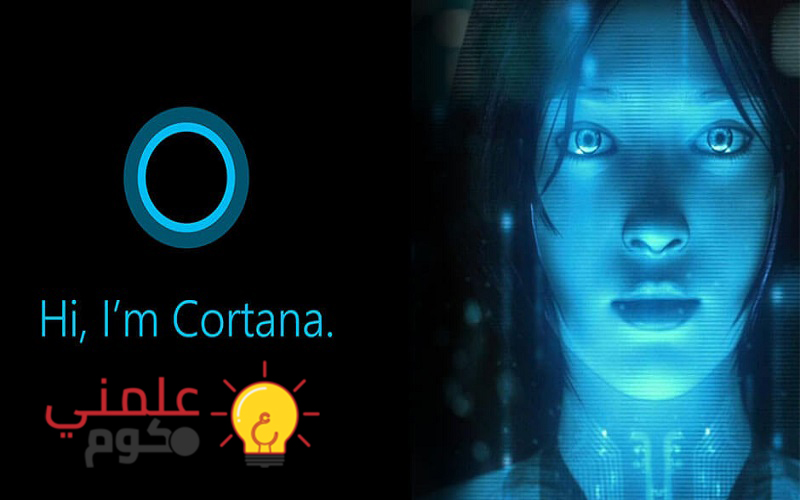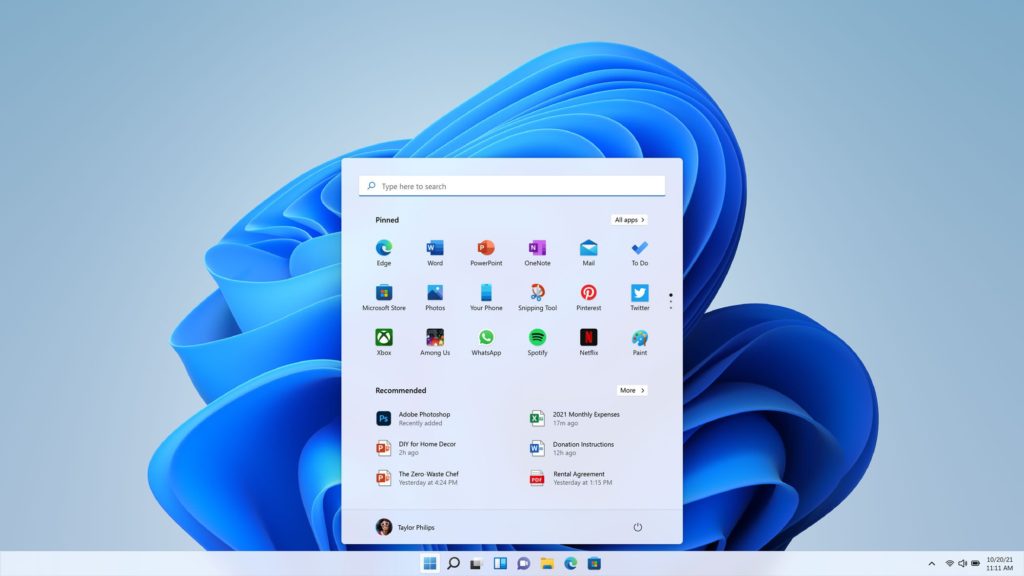تفاجأ العديد من المستخدمين بأن شريحة Tpm 2.0 و تفعيلها احد متطلبات تشغيل ويندوز 11 الرئيسية التي لا يمكن الاستعناء عنها و اضافتها مايكروسوفت كشىء اساسي لتثبيت ويندوز 11 لزيادة عنصر الامان فهو يشبه جهاز الانذار المثبت في البيوت و يقوم باغلاق كل شىء اذا لاحظ وصول غير طبيعي لبياناتك و ادناه سنتعرف على كيفية التحقق من وجود تلك الشريحة و تفعيلها .

ما هي شريحة Tpm 2.0 و كيفية تفعيلها لتثبيت ويندوز 11
ما هي شريحة TPM ؟
كلمة TPM هي اختصار لـ Trusted Platform Module و هي شريحة صغيرة تتواجد في اللوحة الام/البوردة او يتم إضافتها بشكل منفصل إلى وحدة المعالجة المركزية و تعمل على ضمان الوصول الامن لبياناتك و تشبه لحد كبير فكرة النمط الموجود على هاتفك الاندرويد لتسجيل الدخول فعند تشغيل جهازك الكمبيوتر سيتوفر مفتاح تشفير لبياناتك من خلال شريحة tpm و اذا كان الوصول امن لبياناتك فان التشفير يتم فكه لتدخل على نظام ويندوز و ان لم يكن الوصول امن فان الجهاز يغلق مره اخرى و هو نظام تشفير قوي غير قابل للاختراق .
و تستخدم الشريحة لتشفير بيانات محرك الهارد من خلال BitLocker Drive Encryption و كذلك تعمل على تشفير بيانات تطبيقات الويندوز مما يقلل الاصابه باضرار البرامج الخبيثة بنسبة تصل الى 60% .
شريحة tpm لها استخدامات اخرى في بعض التطبيقات مثل تطبيق outlook لتشفير بعض رسائل البريد الالكتروني و يستفيد منها بعض المتصفحات مثل جوجل كروم اثناء تصفح بعض المواقع و استخدامات اخرى عديدة .
و قد بدات اغلب الشركات المصنعة للوحة الام/البوردة ان تقوم بادراج شريحة tpm مدمجه في اللوحات بدءا من عام 2016 تقريبا مما يعني انه في حال كنت قد قمت بشراء جهازك او تجميعه منذ اربع او خمس سنوات فربما يكون لديك فرصه جيده في ان تجد الشريحة مدمجه في اللوحة الام للكمبيوتر خاصتك .
كيف تعمل شريحة Tpm عند تشغيل الكمبيوتر ؟
عند الضغط على زر تشغيل الكمبيوتر و نفترض انه يستخدم ميزة تشفير القرص الكامل و Tpm ستعمل تلك الشريحة على توفير رمز يسمى مفتاح التشفير “cryptographic key” فمثلا ان كان الوصول للبيانات طبيعي من الشخص المفوض له استخدام الكمبيوتر فان قفل تشفير محرك الاقراص يتم فكه و يفتح الكمبيوتر بشكل طبيعي دون اي مشاكل .
اما في حال كان الوصول للبيانات غير طبيعي اي سرق احدهم جهازك و حاول فتحه فانه سيواجه مشكله في فك تشفير محرك الاقراص الصلبه و سيقوم الكمبيوتر بالاغلاق فورا .
ببساطه فان شريحة tpm 2.0 و تفعيلها يساعد على حماية بياناتك على محرك الاقراص الصلبة بشكل رائع فمثلا اذا كنت تستخدم تشفير bitlocker بشريحة Tpm فان مفتاح التشفير سيتم توزيعه على كل من الشريحة و محرك الاقراص الصلبة معا مما يعني استحالة اختراق بياناتك .
كيفية التاكد من وجود شريحة Tpm 2.0 و تفعيلها
يمكنك ايضا تحميل ويندوز 11 64 bit و 32 bit برابط مباشر اخر تحديث بالخطوات و الصور سواء من خلال توفر شريحة Tpm 2.0 و تفعيلها او عدم توفرها في جهازك من الاساس .
الجزء الاهم الذي يساعدك على تثبيت ويندوز 11 و استقباله كتحديث لويندوز 10 هو ان تتأكد من توفرها في الكمبيوتر خاصتك و يوجد اكثر من طريقة للتاكد من الامر .
التأكد من وجود شريحة Tpm من خلال Windows Security
- في خانة البحث في شريط المهام لويندوز 10 قم بكتابة windows security
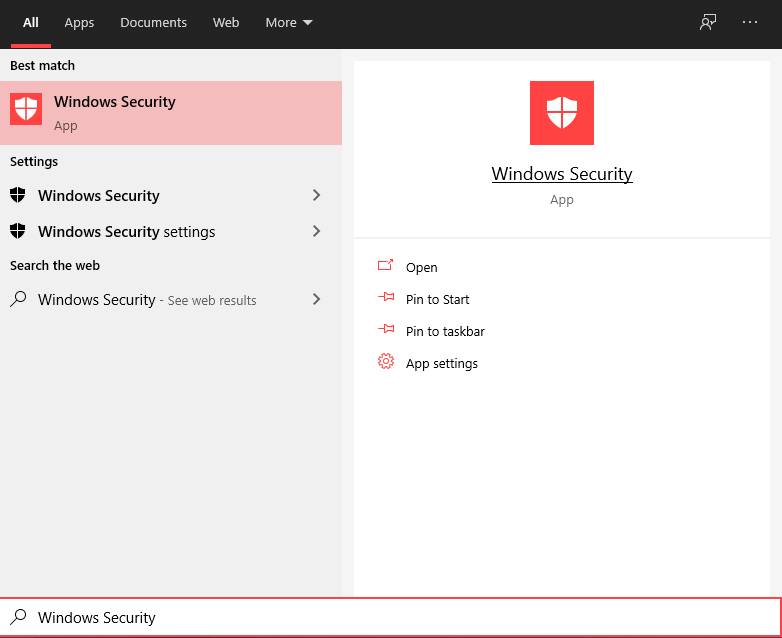
- اختر Device Security في الشريط الايسر كما هو موضح ادناه .
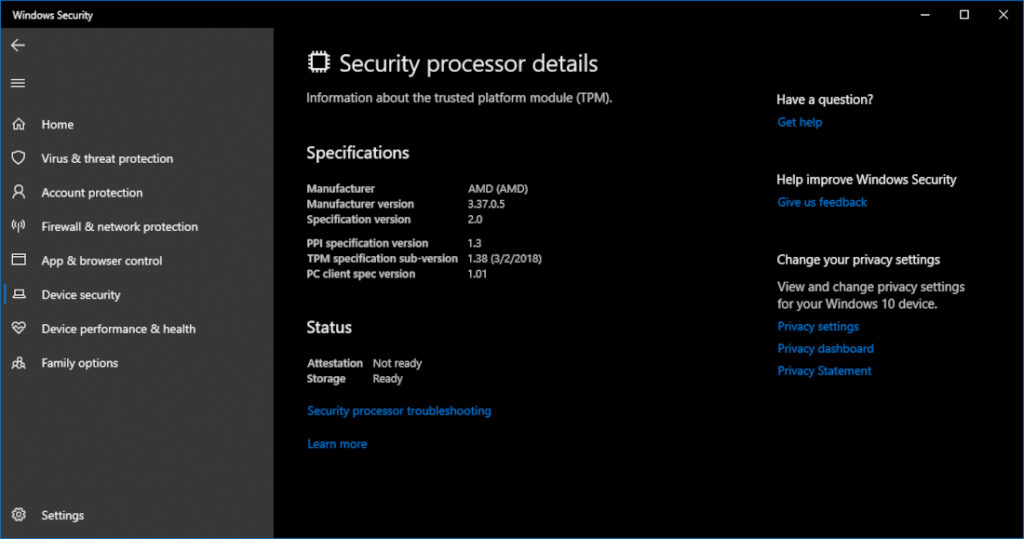
- كما هو موضح بالصورة فان شريحة TPM 2.0 موجوده و المُصنع للشريحة ايضا AMD بالتالي ان كانت باقي متطلبات تثبيت ويندوز 11 جاهزة لديك فسوف يصلك الويندوز الجديد كتحديث .
التأكد من وجود شريحة Tpm من خلال PowerShell
طريقة اخرى لمستخدمي ويندوز 10 تساعدك على التحقق من وجود شريحة Tpm 2.0 من خلال اداة powershell و ذلك باتباع الخطوات ادناه :
- قم بفتح اداة powershell بصلاحية الادمن Administrator بالتوجة لعلامة الويندوز على شريط المهام و اضغط على زر الماوس الايمن و اختر من القائمة Windows PowerShell (Admin).
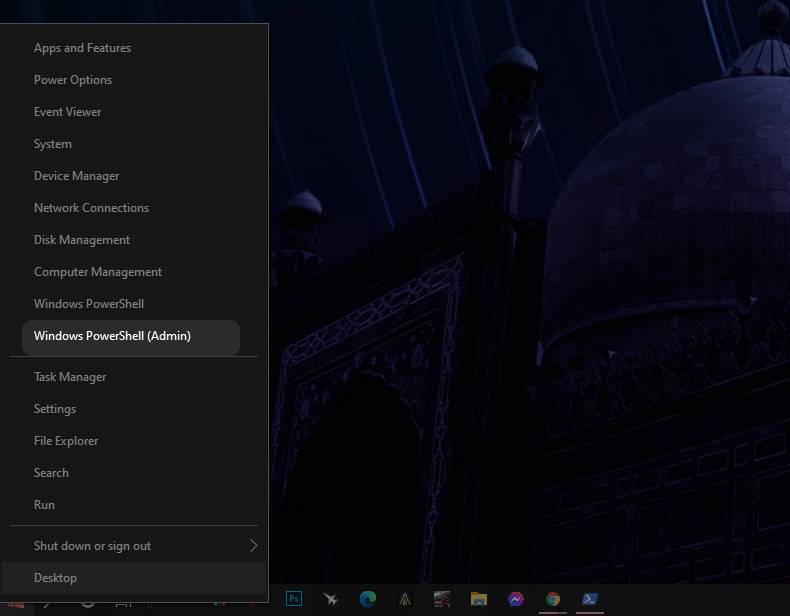
- ستظهر لك لوحة كتابة الاوامر قم بالكتابه بداخلها هذا الامر get-tpm ثم اضغط Entre
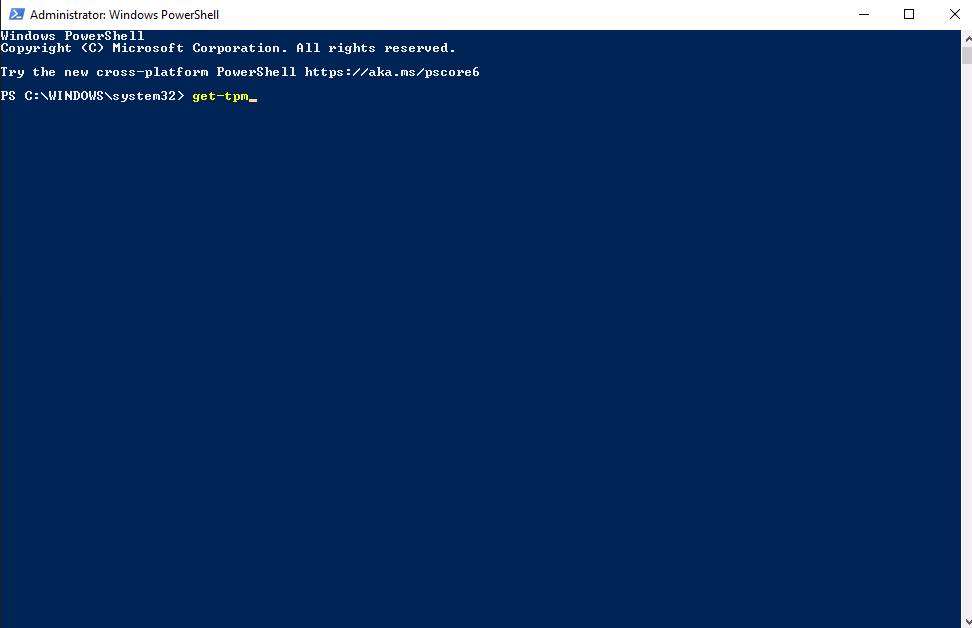
- اذا كان جهازك يحتوي على شريحة tpm فستلاحظ وجود كلمة True امام TpmPresent مثل الصورة ادناه .
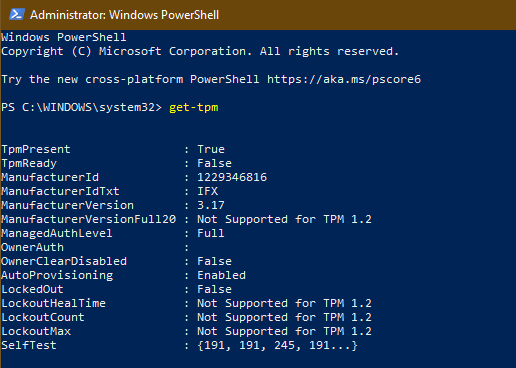
- اذا كان جهازك لا يحتوي على شريحة tpm فستلاحظ وجود كلمة False امام TpmPresent كما هو موضح ادناه .
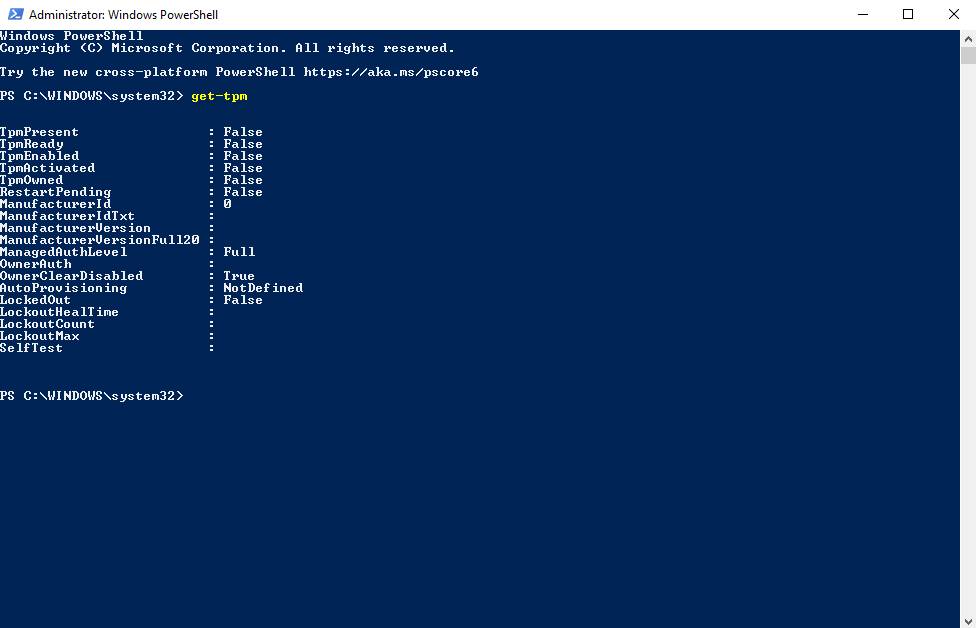
التأكد من وجود شريحة Tpm من خلال Run
طريقة اخرى تساعدك على التأكد من توفر شريحة tpm 2.0 في الكمبيوتر خاصتك ام لا بل و تساعدك ايضا على التحقق من اصدار الشريحة سواء كانت TPM 2.0 او TPM 1.2 و ذلك باتباع الخطوات ادناه :
- رجاءا قم بالضغط على زر علامة الويندوز في لوحة المفاتيح و زر حرف R معا في نفس الوقت .
- ستظهر لك Run command قم بكتابة الامر tpm.msc بداخلها و اضغط OK .
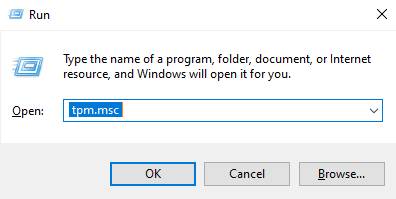
- اذا كان جهازك يحتوي على شريحة TPM 2.0 فستلاحظ وجود حالة الشريحة سواء مفعلة ام لا و ستلاحظ كذلك بعض المعلومات عنها مثل اسم مُصنع الشريحة و كذلك اصدارها سواء tpm 2.0 او tpm 1.2 كما هو موضح بالصورة ادناه .
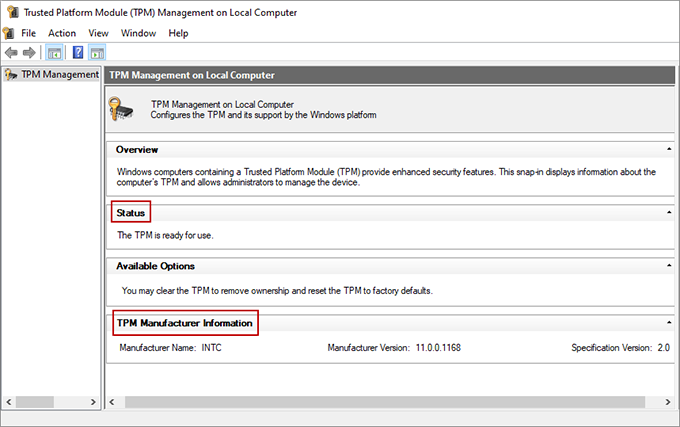
- اما اذا كانت شريحة TPM غير متوفرة في جهازك فستلاحظ وجود جملة tpm can not be found كما هو موضح بالصورة .
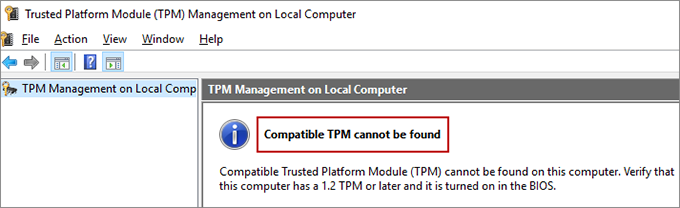
لاحظ انه يجب ان تقوم بالدخول لموجه الاوامر RUN من خلال صلاحية الادمن Administrator حتى يظهر لك النتائج سواء بتوفر الشريحة ام لا ، في حال انك قمت بالدخول كمستخدم ليس له صلاحة الادمن ستجد الصورة الاتيه .
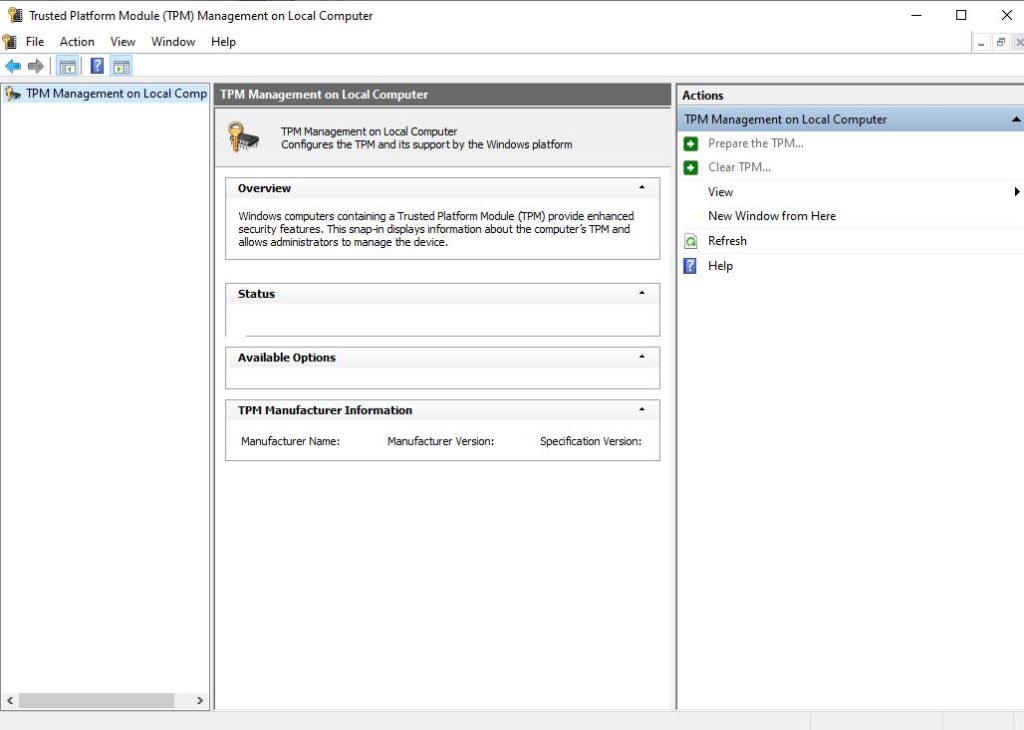
تفعيل “Enable” شريحة TPM من BIOS
في حال انك لاحظت توفر شريحة TPM في جهاز الكمبيوتر خاصتك و لكن لاحظت انه غير مفعلة من خلال احد الطرق اعلاه للتحقق من وجودها فيمكنك ان تقوم بتمكينها حتى تفي بمتطلبات تثبيت ويندوز 11 بسهولة و استقباله كتحديث او تجربتة قبل الاصدار الرسمي من خلال Windows insider preview من هنا .
شريحة Tpm 2.0 و تفعيلها من خلال الخطوات الاتية :
- قم بفتح جهاز الكمبيوتر و اذا لم تكن على دراية اي زر يمكنك من خلاله الدخول لاعدادات BIOS فقم بتجربة اي من المفاتيح F1/ F2/ F10 / Del / Esc سريعا حتى تتمكن من الدخول الى الاعدادات قبل الانتقال الى شاشة ويندوز و بدا التشغيل .
- في الشريط الاعلى للاعدادات BIOS اختر علامة التبويب Security ثم ابحث عن TPM او FTPM .
- عليك اولا بالتأكد من Secure boot mode مفعل ثم قم بتغيير الحاله امام TPM من Disabled الى Enabled و قد تحتاج الى تعيين كلمة مرور و عليك حفظها في مكان امن .
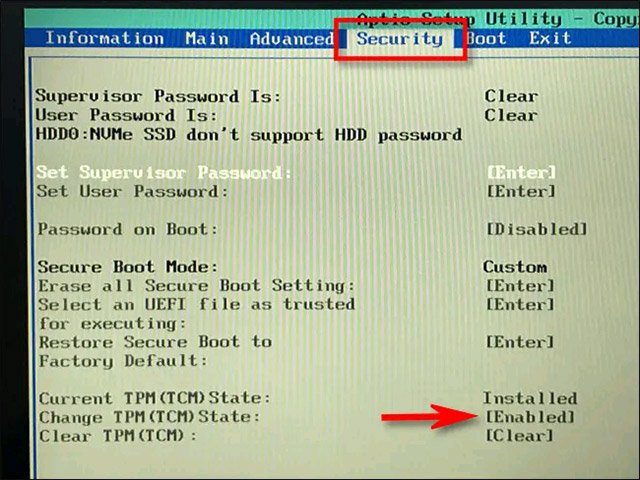
- رجاءا قم بحفظ التغييرات و اعد تشغيل جهاز الكمبيوتر خاصتك و اختر احد الطرق اعلاه للتحقق من تمكين شريحة tpm .
شراء الشريحة
يمكنك التأكد من معلومات اللوحة الام خاصتك و شراء شريحة Tpm 2.0 و تفعيلها من خلال التوجه الى احد متاجر قطع الكمبيوتر او يمكنك شرائها اونلاين من Amazon من هنا .
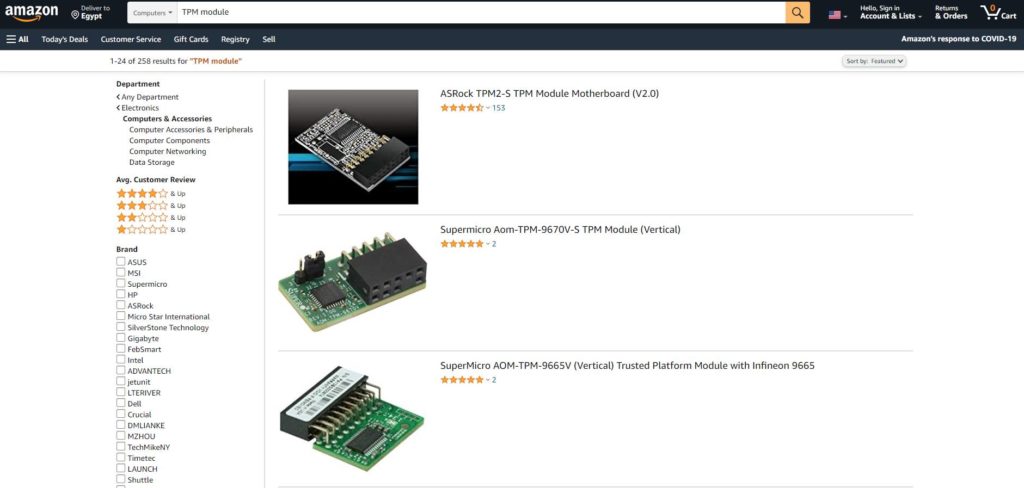
كان ذلك اهم ما يمكنك معرفته عن شريحة Tpm 2.0 و تفعيلها لتثبيت ويندوز 11 .